Cara Mengambil Gambar Di Dalam Video
Sekarang saya akan membahas tentang Cara Mengambil Gambar Di Dalam Video. Peralatannya tidak perlu banyak banyak kita hanya perlu software pemutar video yaitu K-Lite Codec Pack yang belum punya bisa download disini. Awalnya saya bingung sekali bagaimana caranya mendapatkan gambar dari dalam video setelah saya mengotak atik software ini akhirnya saya bisa menggunakannya. Caranya cukup mudah bagi kamu yang mau membuat snapshoot.
Pertama tama install dulu software K-Lite Codec Pack
kemudian buka file video yang mau di ambil gambarnya
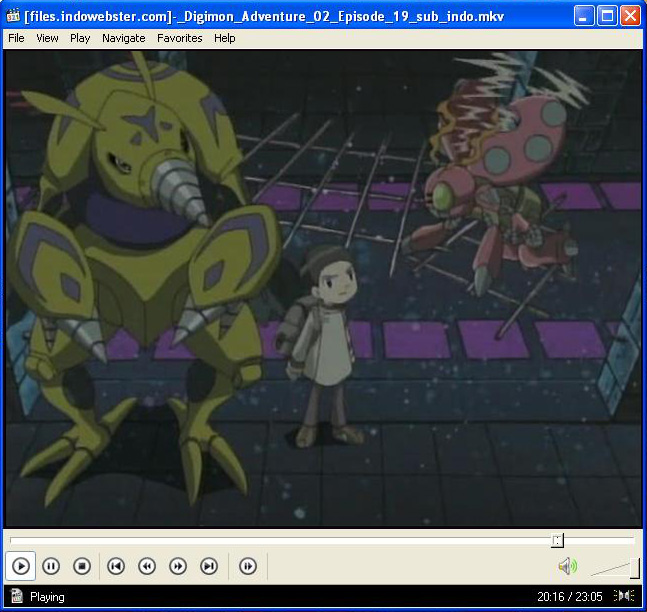
Setelah itu tekan tombol kombinasi Alt + I.
Maka akan muncul perintah untuk menyimpan gambar seperti gambar dibawah ini. Simpan sesuka anda. Kemudian klik tombol Save.
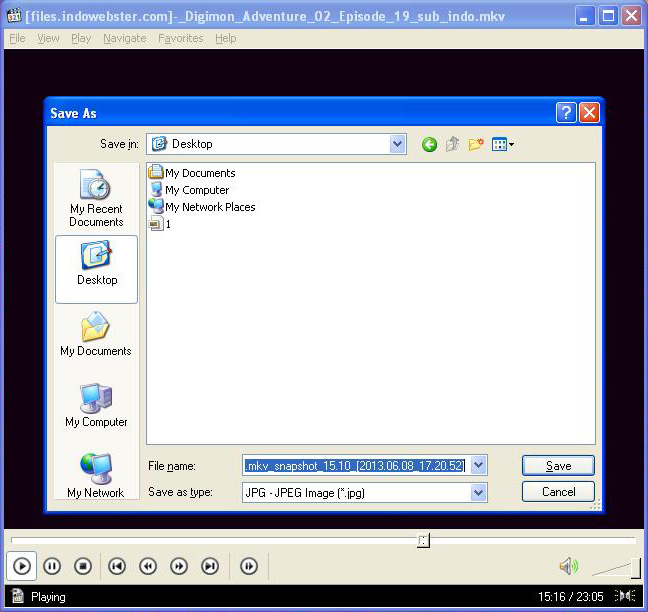
Nah file gambar sudah jadi bisa dilihat melalui Windows Image Viewer seperti gambar dibawah ini.
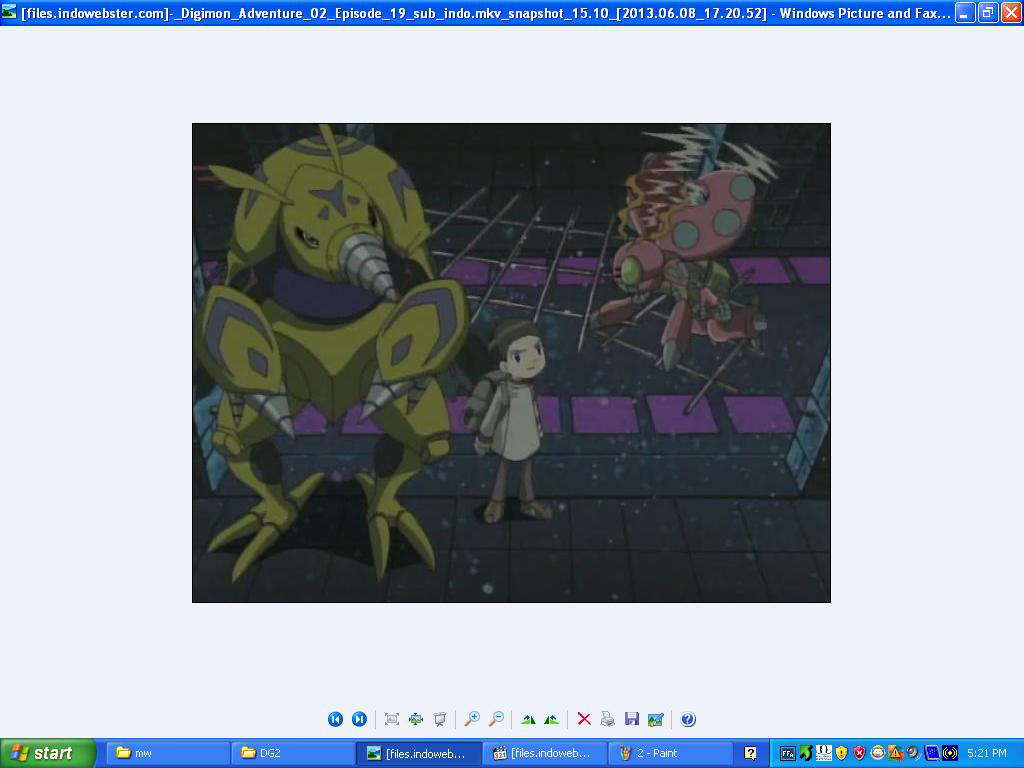
Untuk mengubah tombol kombinasi atau hanya sekedar melihat apa saja tombol kombinasi yang ada didalam software ini bisa anda lakukan dengan klik kanan pada layar K-Lite Codec Pack kemudian klik tombol Options > Keys.
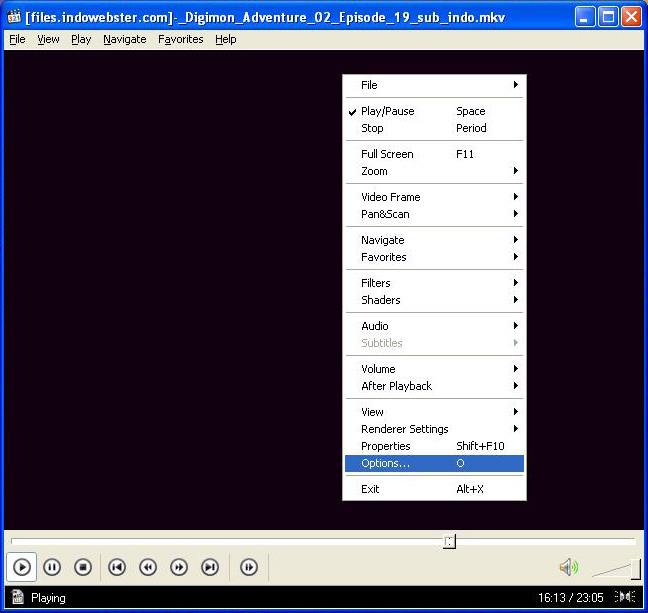
Disana akan ada banyak sekali tombol kombinasi anda bisa mengganti tombol kombinasinya atau hanya melihat apa saja tombol kombinasi default dari software ini.
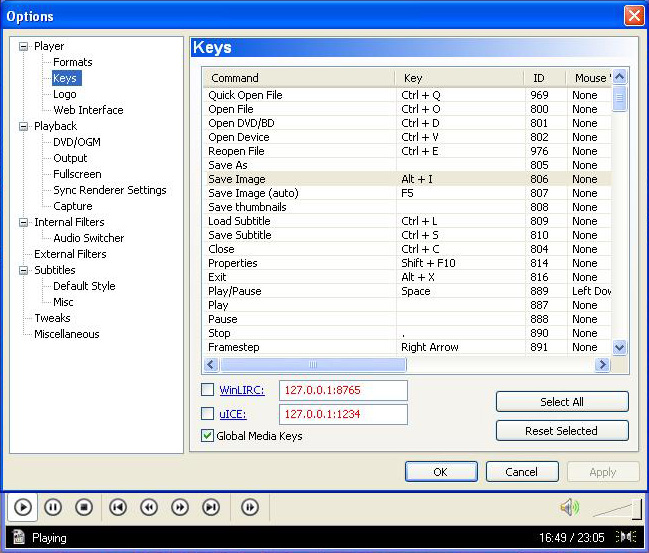
Nah sekian tutorial pembahasan kali ini semoga bermanfaat untuk kita semua. Terimakasih ^_^
Pertama tama install dulu software K-Lite Codec Pack
kemudian buka file video yang mau di ambil gambarnya
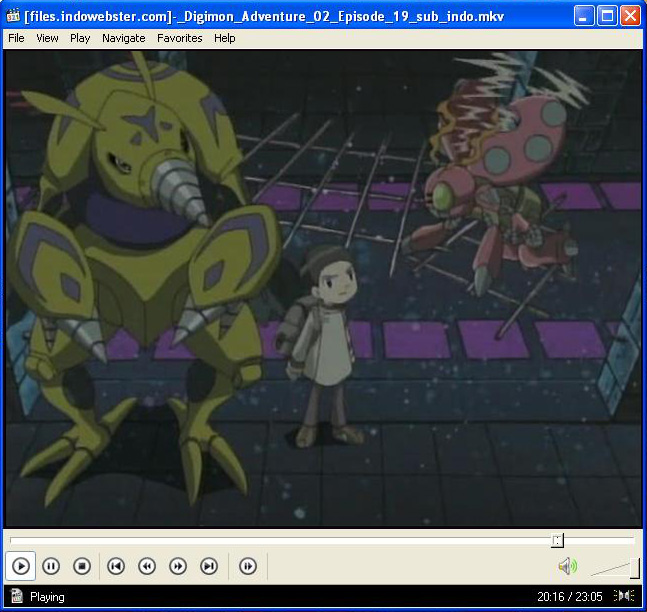
Setelah itu tekan tombol kombinasi Alt + I.
Maka akan muncul perintah untuk menyimpan gambar seperti gambar dibawah ini. Simpan sesuka anda. Kemudian klik tombol Save.
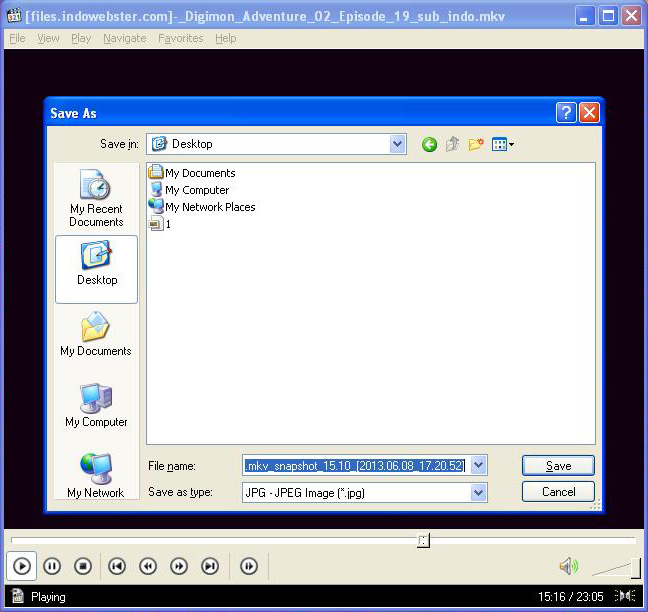
Nah file gambar sudah jadi bisa dilihat melalui Windows Image Viewer seperti gambar dibawah ini.
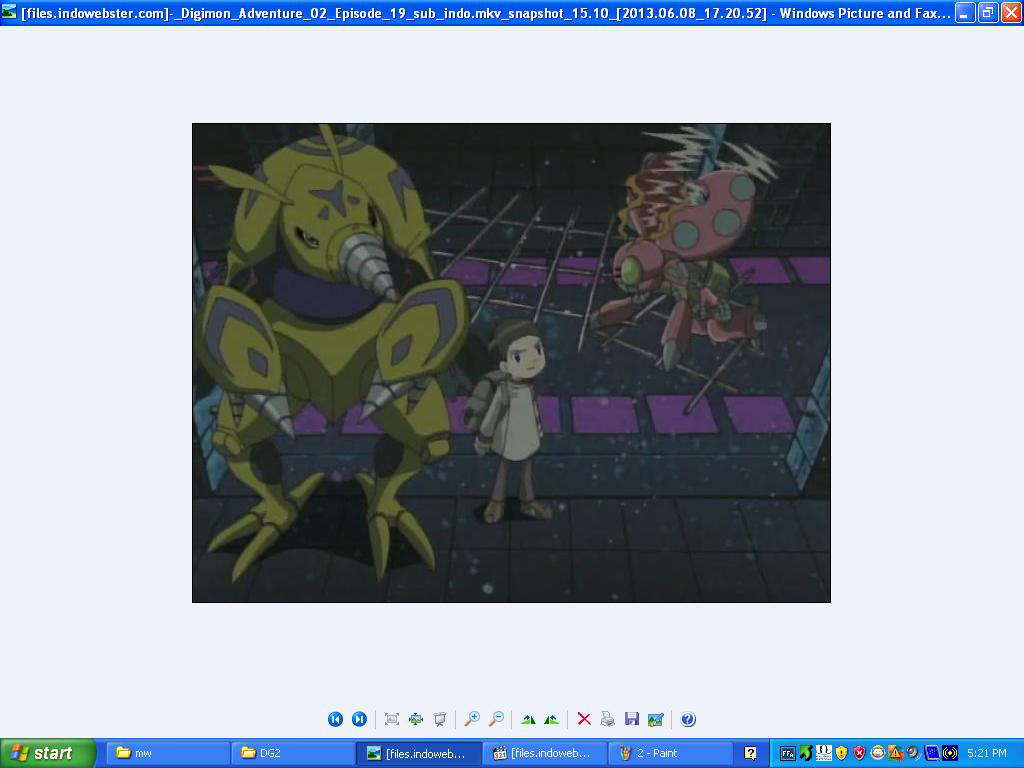
Untuk mengubah tombol kombinasi atau hanya sekedar melihat apa saja tombol kombinasi yang ada didalam software ini bisa anda lakukan dengan klik kanan pada layar K-Lite Codec Pack kemudian klik tombol Options > Keys.
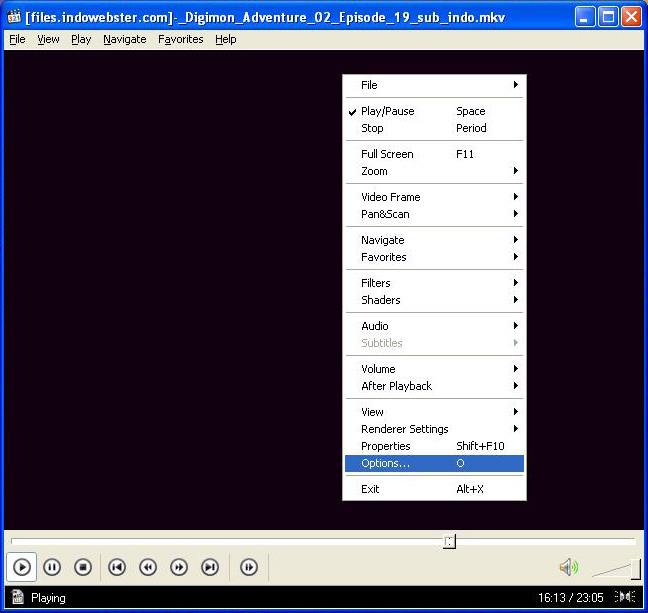
Disana akan ada banyak sekali tombol kombinasi anda bisa mengganti tombol kombinasinya atau hanya melihat apa saja tombol kombinasi default dari software ini.
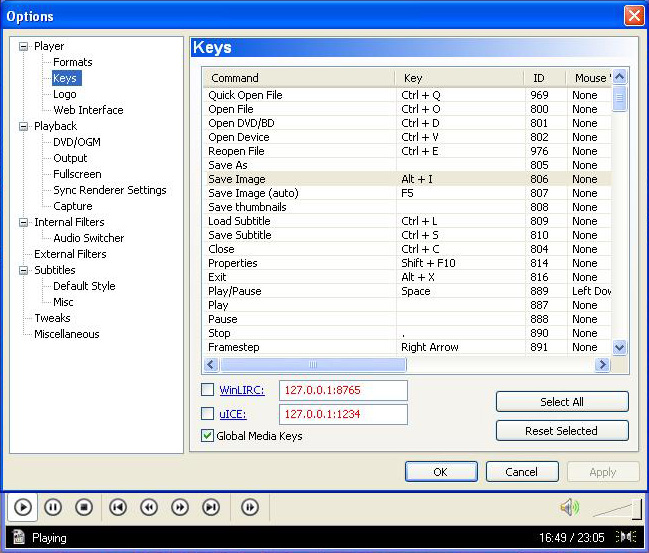
Nah sekian tutorial pembahasan kali ini semoga bermanfaat untuk kita semua. Terimakasih ^_^

![Yu-Gi-Oh! - Forbidden Memories PS1 Full ISO [70Mb]](https://blogger.googleusercontent.com/img/b/R29vZ2xl/AVvXsEhTEWsEWhcH0g3KRfpMwFj9xIuLdoTBJJpU9eAJvlIfQZ9HFa7mZnOGZBK4WgKhyMaCM1Lb-at99jDBK-qcGUegiD-638uAw5TPkm_db-vzMRj3SXyfsoKQNHAiF7JkEnWq8WCVCIaZm4Y/s72-c/52562-Yu-Gi-Oh!_-_Forbidden_Memories_(G)-2.jpg)
![Harvest Moon Back To Nature Bahasa Indonesia Full ISO [31Mb]](https://blogger.googleusercontent.com/img/b/R29vZ2xl/AVvXsEhgDg0ubKvg_Re6WdKvsTXWYr3IFdLMLixx13QXar3T3IFHAk_9prrxMPb-5XqdmjMXlv1_3-lM0QtWODjLbMC4ylP6DXeDjSuMyaGOvQ-w6g19uXcQWswLWF49O1l8tp_fs3TZSNyWe4Te/s72-c/harvest-moon-back-to-nature.jpg)
![One Piece Grand Battle 2 PS1 Full ISO [47Mb]](https://blogger.googleusercontent.com/img/b/R29vZ2xl/AVvXsEgq8Lot5JmZR64NUFMbB9gn8V9XKKwkY3w7hocl8N0SW3ywfgPmk7ni4oHD1DOfKhuuGH0apvlK0pQxoiNv5pdjaQPuExg9NDjIxca_IzMB_Uv-NYcUKZzE4ai3lxWFa-5kVNvfU10whfY/s72-c/One+Piece+Grand+Battle+2.jpg)
![Tamiya PS1 Bakusou Kyoudai Let's & Go!! Eternal Wings Full ISO [ 300Mb ]](https://blogger.googleusercontent.com/img/b/R29vZ2xl/AVvXsEg7anFkPFEpqxemGzd82hIQjv3bDTj0Wiqzgxxe2sZldl31VDo9zkJPtcu7_EuCAjAGO78Lh9n-iMxjBk6W0cUmQEr1GQa6EvOC3CR1vbIgknHbe4lB0bNfwS9nFyG_VMPzYllzkpqMtiTR/s72-c/tamiya-game.jpg)


![Crash Bandicoot 1 Full ISO [ 134Mb ]](https://blogger.googleusercontent.com/img/b/R29vZ2xl/AVvXsEhNTcIePsBwgI-0bb9_cePRu4oXS_KBmEBGfNOYQOwxaE5kLIZOB51JpCD6ENMZ5jw8z2DfwGWjIJ2pNIR3EM2kKYZpAcxUmJf5yFBjICjvnrJPQOD8TqqES8ENUa-4uRq_mUsLn1IxAL0/s72-c/Crash+Bandicoot+cover1.jpg)
wah manteb banget nih mass tutorial nya make print screen jga bsa mas :D
BalasHapus@Yosep Eko Prambudi
BalasHapusBisa gan, tapi kalau video hasilnya kurang bagus kalau pakai PrintScreen.:)
hmm.>Patut dicoba nih..
BalasHapusmkasi sob Software nya
iya, patut dicoba nih mas ... :D
BalasHapus